Per quanto riguarda il cloud storage, Dropbox è uno dei primi servizi che ti verranno in mente. Sfortunatamente, potrebbe essere molto costoso una volta esaurito lo spazio di archiviazione gratuito allocato. Diventa anche più complicato perché normalmente non puoi avere più account su una macchina a meno che non paghi per il costoso pacchetto business.
Per qualunque motivo potresti richiedere l'uso di più account Dropbox su un PC, queste sono soluzioni alternative per eseguire più account Dropbox in Windows 10.
Utilizzo del sito web
Questa potrebbe essere una prima tappa e una delle soluzioni facili per eseguire più account Dropbox in Windows 10. Ciò richiederà l'esecuzione del tuo account principale sul desktop.
Per l'account secondario, visita il Dropbox sito Web da qualsiasi browser in modalità di navigazione in incognito. Quindi, accedi con il tuo account secondario. Usando questo metodo, avrai accesso a tutti i tuoi dati e file e la possibilità di aggiungere nuove cartelle.
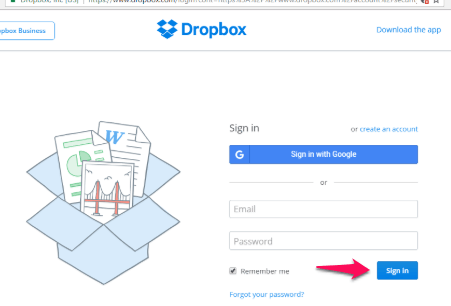
In alternativa, puoi utilizzare app come
Franz o Rambox per trasformare il sito web di Dropbox in un'app desktop.Utilizzo delle cartelle condivise
Questo metodo è preferibile se utilizzi più account costantemente. Richiede di seguire i passaggi seguenti:
1. Accedi al sito Web ufficiale di Dropbox con l'account secondario e seleziona "Nuova cartella condivisa".
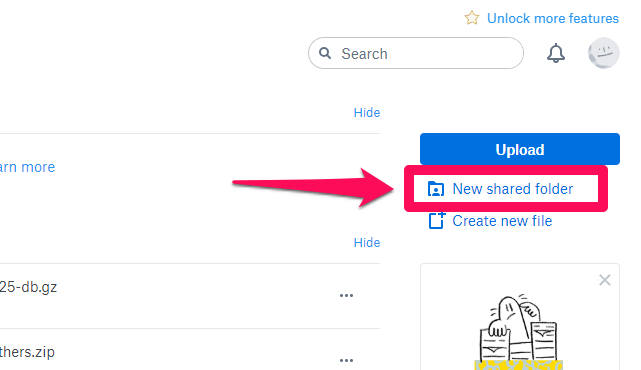
2. Seleziona la funzione "Vorrei creare e condividere una nuova cartella" o "Vorrei condividere una cartella esistente" e fare clic sul pulsante "Avanti" per procedere.
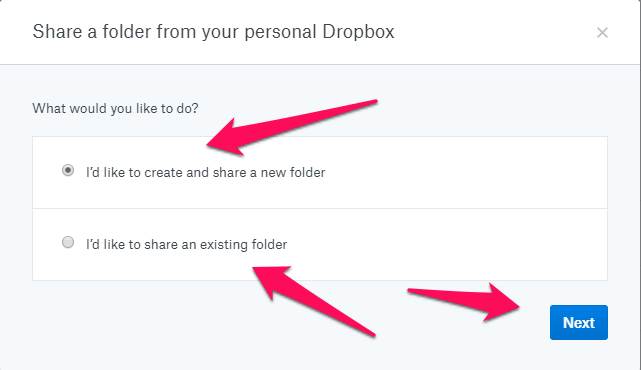
3. Seleziona la cartella di cui desideri condividere il contenuto e fai clic su "Avanti" per procedere.
3. Devi concedere l'accesso alla tua email principale aggiungendola sotto "A" e selezionando il pulsante "Può modificare".
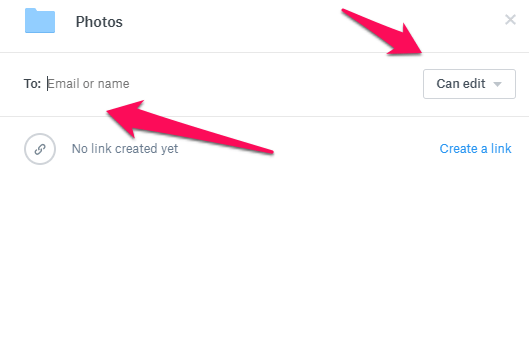
4. Infine, seleziona "Condividi", quindi torna alla tua email principale, apri la nuova email e tocca "Vai alla cartella" per confermare l'attivazione.
Utilizzo di più accessi a Windows
Questo potrebbe essere il migliore dei metodi menzionati per eseguire più account Dropbox in Windows 10. Dovrai seguire questi passaggi:
1. Il primo passo è assicurarti di avere un secondo account Windows. Creane uno se non esiste già.
2. Accedi al tuo account principale, quindi usa i tasti di scelta rapida Vincita + l per passare e accedere all'account secondario.
3. Nel nuovo account scarica e installa Dropbox.
4. Una volta fatto, passa di nuovo a Windows sul tuo account principale usando il tasto di scelta rapida Vincita + l.
5. Nell'account principale apri il tuo programma Esplora risorse e vai a "utenti". In questa cartella vedrai una cartella con il nome del nuovo account che hai creato. Fare doppio clic su di esso.
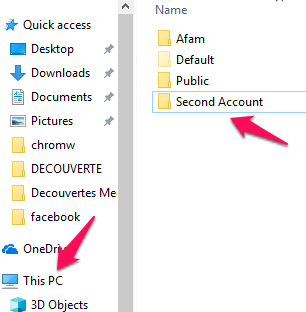
6. All'interno di questa cartella, scorri verso il basso fino alla cartella Dropbox per trovare l'accesso a tutti i tuoi file dal tuo account Dropbox secondario.
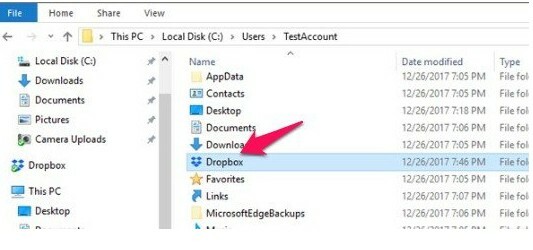
Conclusione
Anche se potrebbe non esserci il permesso per più account Dropbox su Windows 10, alcuni hack possono comunque aiutarti a memorizzare di più senza dover preventivare denaro per l'archiviazione cloud. Puoi scegliere una di queste opzioni a seconda di quale ti senti più a tuo agio.
Divulgazione di affiliazione: Make Tech Easier può guadagnare commissioni sui prodotti acquistati tramite i nostri link, a supporto del lavoro che svolgiamo per i nostri lettori.


